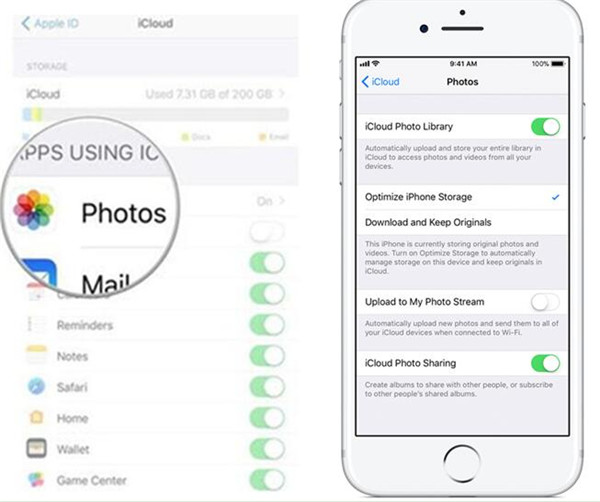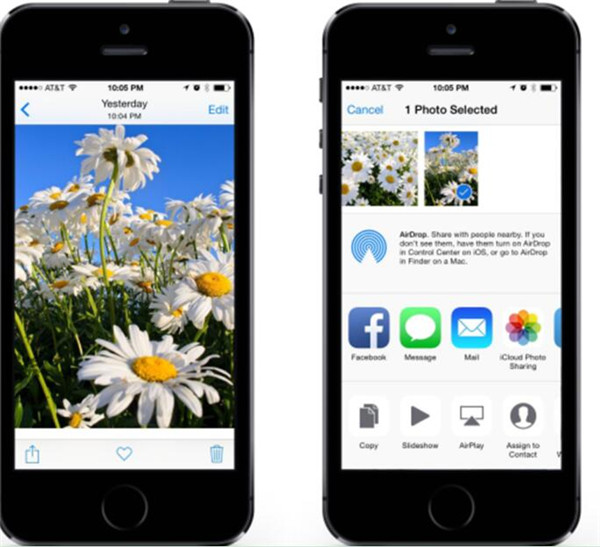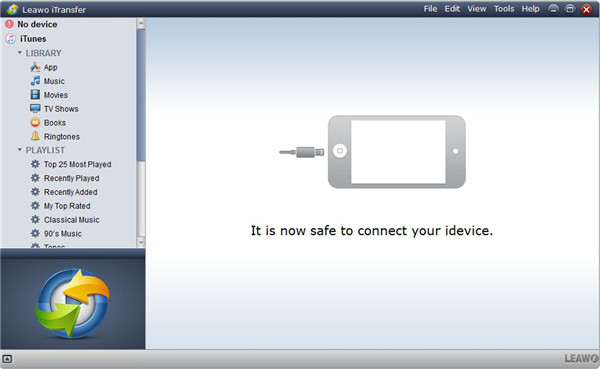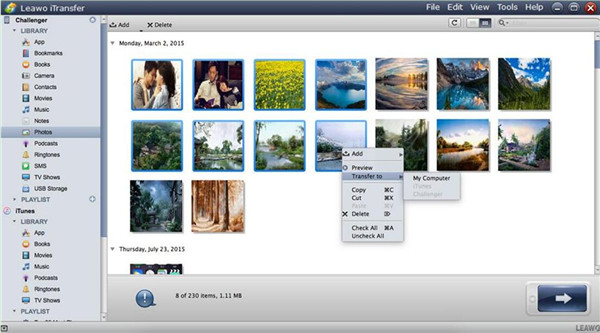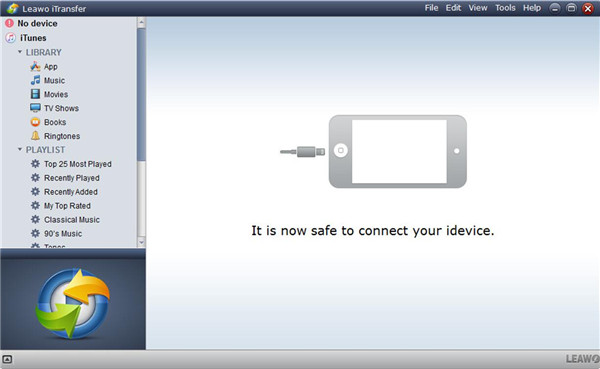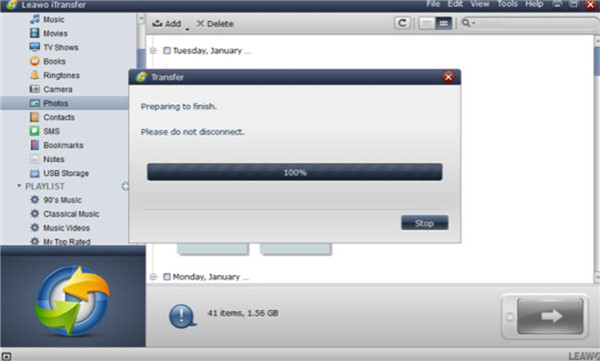Wenn Sie viele Fotos auf Ihrem iPhone aufgenommen haben und die Fotos auf Ihren iPod übertragen möchten, können Sie diese Anleitung lesen, wenn Sie nicht wissen, wie man sie richtig macht. Diese Anleitung zeigt Ihnen 3 Lösungen zum Hinzufügen von Fotos zum iPod vom iPhone. Auch wenn Sie wissen möchten, wie Sie den Speicherplatz auf Ihrem iPhone freimachen können, können Sie auf folgende Seite klicken: Wie kann man Videos vom iPad löschen, um Speicherplatz freizugeben?
Teil 1: So übertragen Sie Fotos vom iPhone direkt auf iPod Touch mit der iCloud des iPhones.
iCloud ist eine gute Wahl für Sie, um die Übertragung vom iPhone auf den iPod zu realisieren. Dies ist eine Art Service, der von der Firma Apple entwickelt wurde, und es ist recht einfach zu bedienen, solange eine gute Wi-Fi-Verbindung besteht und die iCloud-Funktion auf beiden iDevices aktiviert ist. Beginnen wir nun damit, herauszufinden, wie man Fotos vom iPhone via iCloud direkt auf den iPod kopiert.
1. Navigieren Sie auf Ihrem iPhone zum Menü “Einstellungen > Name/Apple ID > iCloud”. Klicken Sie auf die Registerkarte “Fotos”, um sie einzuschalten. Dann müssen Sie “iCloud Photo Library” aktivieren, um die Synchronisation von iPhone Fotos mit iCloud zu ermöglichen. Stellen Sie sicher, dass Ihr iPhone mit dem Wi-Fi-Netzwerk verbunden ist.
2. Auf dem iPod verbinden Sie ihn mit dem Wi-Fi-Netzwerk und machen Sie dann das, was Sie gerade auf Ihrem iPhone gemacht haben. Am Ende können Sie auf die Schaltfläche ” Merge ” tippen, um iCloud-Fotos mit dem iPod zu synchronisieren. So können Sie die Übertragung von Fotos vom iPhone auf den iPod touch mit wenigen Klicks vornehmen.
Diese Lösung ist recht einfach zu bedienen. Sie können Fotos vom iPhone zum iPod hinzufügen, um das Ziel der Übertragung vom iPhone zum iPod ohne Probleme zu erreichen. Wenn Sie andere Methoden verwenden möchten, können Sie diese Anleitung weiterlesen.
Teil 2: Wie kann man Fotos vom iPhone über Facebook APP zum iPod Touch hinzufügen?
Wenn Sie gerne Facebook verwenden, können Sie diese App auch nutzen, um Fotos vom iPhone auf iPod zu kopieren. Es ist eine soziale Kommunikations-App, die die Beziehung der Menschen viel enger macht. Die detaillierten Schritte zum Hinzufügen von Fotos zum iPod vom iPhone über die Facebook-App sind folgendermaßen aufgebaut.
1. Klicken Sie auf die Facebook-App und loggen Sie sich mit Ihrem eigenen Passwort ein, um die Fotos-App auf Ihrem iPhone-Startbildschirm zu öffnen. Wählen Sie ein Foto aus, das Sie an Ihren iPod senden möchten.
2. Klicken Sie auf das Freigabesymbol unten links in der Benutzeroberfläche und wählen Sie “Facebook” auf dem Bedienfeld, um Fotos freizugeben.
3. Wählen Sie den Namen des iPod-Kontos in der Leiste “To”. Dann können Sie weitere Informationen in die Benutzeroberfläche eingeben. Am Ende können Sie auf die Schaltfläche “Senden” klicken.
4. Am Ende können Sie Ihren iPod in die Hand nehmen, um das iPhone-Foto auf den iPod herunterzuladen und den Vorgang zum Hinzufügen von Fotos zum iPod abzuschließen.
Um Fotos vom iPhone auf den iPod zu kopieren, ist ebenfalls eine Wi-Fi-Verbindung erforderlich. Wenn Sie viele Bilder vom iPhone auf den iPod schicken wollen, ist das keine gute Lösung. Im dritten Teil können Sie sich mit den Inhalten vertraut machen, um die Übertragung vom iPhone auf den iPod effektiver und professioneller zu gestalten.
Teil 3: Kopieren von Fotos vom iPhone auf den iPod Touch via Leawo iTransfer
Wenn es um das Problem der Übertragung von Fotos vom iPhone auf den iPod touch geht, können Sie auf ein professionelles Tool zurückgreifen.
Hier ist Leawo iTransfer zu empfehlen. Dieses ist wirklich ein wirkungsvolles iPhone zum iPod Übergangsprogramm, der die Eigenschaften des Übertragens von 12 Arten Akten zwischen iTunes, Computern und Apple-Geräten hat. Die Geschwindigkeit ist hoch und die Performance ist auch sehr gut. Die detaillierten Anleitungen, die Sie beachten sollten, sind unten aufgeführt.
Leawo iTransfer
Übertragen Sie Dateien zwischen iOS-Geräten, iTunes und PCs auf einfache Weise.
Übertragen Sie bis zu 14 Arten von Daten und Dateien ohne iTunes.
Unterstützung für die neuesten iOS-Geräte wie iPhone 7, iPhone 7 Plus, etc.
Daten und Dateien auf iOS-Geräten wiedergeben, anzeigen und löschen.
3.1: Fotos vom iPhone auf den Computer übertragen
Um Fotos vom iPhone auf den iPod zu übertragen, müssen Sie zunächst iPhone-Fotos zur späteren Verwendung auf den Computer speichern.
Schritt 1. iPhone mit Computer verbinden
Starten Sie Leawo iTransfer auf Ihrem Computer und verbinden Sie das iPhone über ein USB-Kabel mit dem Computer.
Schritt 2. Wählen Sie die gewünschten Fotos für die Übertragung auf den Computer aus.
Klicken Sie auf das iPhone-Symbol und gehen Sie dann zu “LIBRARY > Photos”, um alle iPhone-Fotos zu überprüfen. Wählen Sie die Fotos aus, die Sie auf den Computer übertragen möchten, indem Sie mit der rechten Maustaste auf eines der Bilder klicken und “Transfer to > My Computer” wählen. Wählen Sie im nächsten Fenster einen Speicherort auf Ihrem Computer, um die übertragenen Fotos zu speichern, indem Sie auf die Schaltfläche “Change” klicken. Am Ende können Sie auf “Transfer Now” tippen, um die iPhone Fotos auf den Computer zu übertragen.
Wenn dieser Vorgang abgeschlossen ist, sind die iPhone Fotos auf Ihrem Computerordner verfügbar.
3.2: Fotos vom PC auf das neue iPad übertragen
Um weiterhin zu beheben, wie man Fotos vom iPhone auf den iPod touch überträgt, müssen Sie iPhone Fotos vom Computer auf den iPod übertragen.
Schritt 1. iPod mit dem Computer verbinden
Trennen Sie das iPhone vom Computer und verbinden Sie den iPod mit dem Computer, indem Sie das richtige USB-Kabel verwenden.
Schritt 2. Fotos zum iPod hinzufügen
Klicken Sie auf das iPod-Symbol und wählen Sie “BIBLIOTHEK > Fotos”. Klicken Sie auf die Schaltfläche ” Add “, um im Dropdown-Menü “Add File” oder “Add Folder” auszuwählen. Suchen Sie die ausgegebenen iPhone Fotos auf Ihrem Computer und klicken Sie dann auf die Schaltfläche ” Open “, um sie auf den iPod zu übertragen. Warten Sie, bis der Vorgang abgeschlossen ist.
In wenigen Sekunden sind die iPhone-Fotos auf Ihrem iPod sichtbar. So können Sie problemlos den Transfer vom iPhone zum iPod realisieren. Jetzt können Sie dieses leistungsstarke Tool herunterladen und auf Ihrem Computer installieren, um es auszuprobieren. Es gibt auch Testversion. Sie werden sehen, wie professionell es ist.